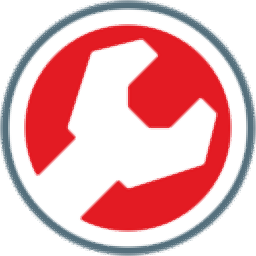
polyworks metrology suite2020 IR2中文
附安装教程- 软件大小:1587 MB
- 更新日期:2021-05-11 16:34
- 软件语言:简体中文
- 软件类别:3D/CAD软件
- 软件授权:修改版
- 软件官网:待审核
- 适用平台:WinXP, Win7, Win8, Win10, WinAll
- 软件厂商:

软件介绍 人气软件 下载地址
polyworks2020是一款专业的3D零件测量软件,可以在软件分析零件,可以在软件测量面积,可以测量体积,可以在软件编辑实体,可以修改实体,软件由多个工具组成,启动软件就可以查看到PolyWorks
Inspector、PolyWorks Modeler、PolyWorks Reviewer、IMAlign、IMMerge、PolyWorks|Modeler
Light等工具模块,每个工具都提供独立的工作界面,方便用户在不同的工作区域编辑零件,PolyWorks
2020增强了工作流程的通用性,并增加了新仪器的界面,新的MicroRidge
MobileCollect插件使用户可以连接到MobileCollect无线系统,并借助PolyWorks提供的新的对象测量脚本,将支持的量规的测量值引入他们的检查项目,如果你需要这款软件就可以下载使用
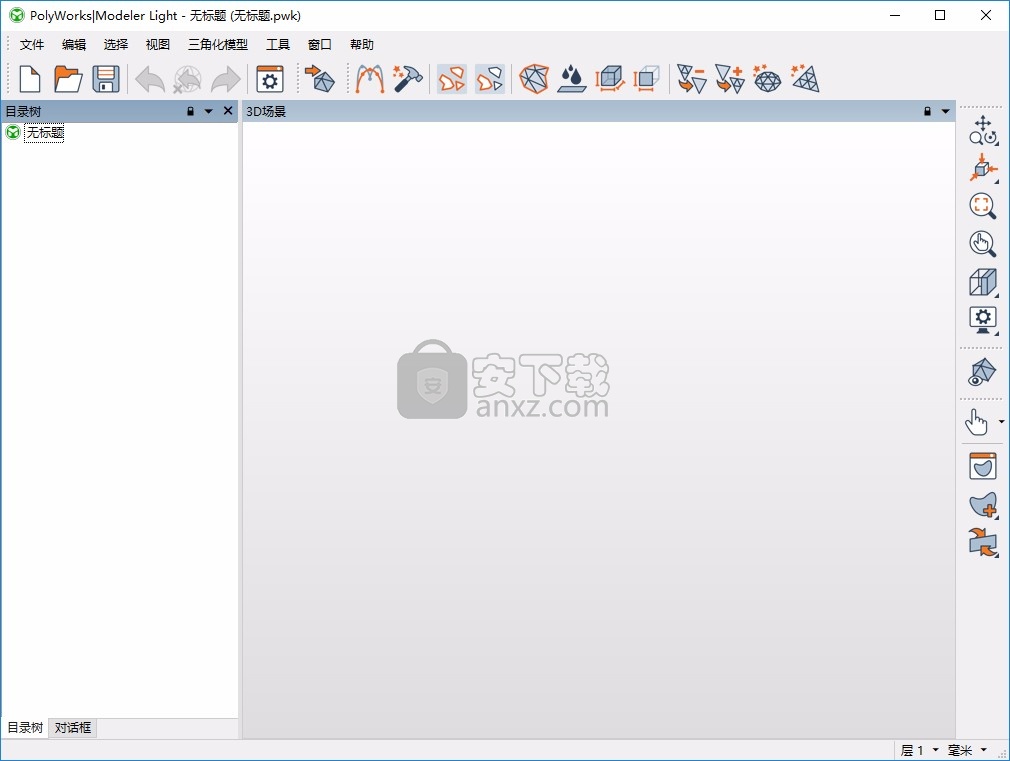
新版功能
一、利用多个扫描的模型,提升项目设置和分析的质量
1、现在,借助PolyWorks|Inspector,用户可以同时为多个测量的工件修改和添加数据对齐、测量对象以及检测报告;
2、使PolyWorks用户能够更轻松地准备稳健的检测项目来处理所有工件。当用户建立一个初始项目并开始测量工件时,他可能遇到有问题的工件,这些工件的对象提取参数无法正常工作。通过新的多工件编辑技术,他可以微调对象的提取和拟合参数,直至获得满意的效果,然后通过一次操作将这些更改应用于先前扫描的所有工件,以确保新参数不会对其他工件产生负面影响;
3、现在,用户可以借助PolyWorks 2020版,通过一次操作将这些新对象和报告添加到选定工件的子集,以分析这些工件的对象测量结果、趋势图和统计数据,从而更好地了解导致故障的状况。
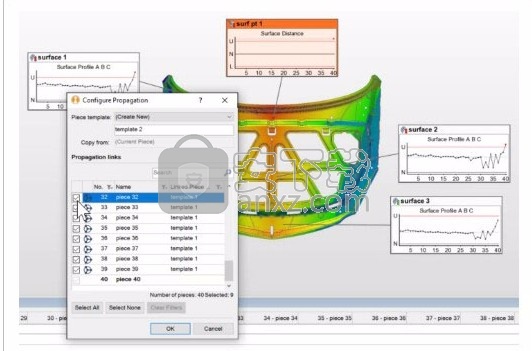
二、增加便携式测量解决方案,扩展通用性优势
PolyWorks MS 2020版强化了其便携式测量工作流程,增加了新设备的接口,扩展了PolyWorks|Inspector平台的能力:
1、通过已测量的对象构建平面和线,并访问完整的GD&T工具箱和拟合统计数据;
2、在播放检测工具中触发Creaform激光扫描仪的使用;
3、利用Leica ATS600跟踪仪的功能获得高性能的测量方法;
4、连接到MicroRidge MobileCollect无线系统并将测量结果从手持式量规传入检测项目。
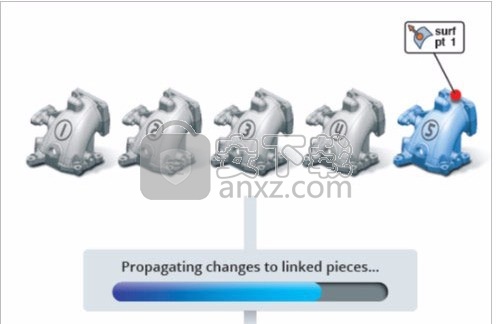
三、提高CNC CMM生产效率
越来越多的CNC CMM用户正在采用PolyWorks MS,因为他们发现它简单易用、性能卓越。2020版强化并拓展了其CNC CMM解决方案,帮助用户在竞争极为激烈的市场上通过以下方式提高生产效率:
1、在用飞行模式探测(可提速50%)和激光扫描时,加快CNC CMM序列的执行速度;
2、在离线定义序列时避免出现无效移动,或者在将序列转到具有不同测量体的CMM时给予协助,确保机器可以到达CMM位置;
3、通过I++提供对基于Hexagon和Zeiss CMM的激光扫描头的控制。
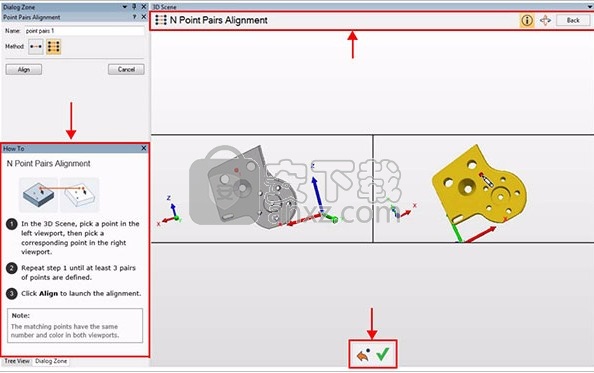
四、加快检测任务的执行速度
PolyWorks MS 2020版提供一些强化工具和新技术,可以消除猜测,帮助用户更快地完成工作。现在,用户可以:
1、优化和增强GD&T工具包,这要得益于经过改进的算法,加快了2点距离计算并产生更准确、可重复的结果,同时也得益于对新的组合区域修饰符的支持;
2、快速学习和掌握互动模式,这要得益于全新的用户友好的上下文工具栏和经过改进的引导功能;
3、轻松与同事和合作伙伴共享自定义工具栏及宏;
4、使用PolyWorks|ReportLoop将多工件检测项目链接至Excel电子表格;以及
5、将PolyWorks|AR中的混合现实显示集成到引导测量工作流程中。
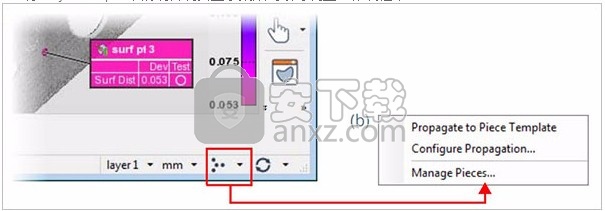
软件特色
PolyWorks 2020在其工具的可发现性和易用性方面提供了重要的改进。
新的用户友好上下文工具栏以及PolyWorks | Inspector,PolyWorks | Reviewer,PolyWorks | Modeler和IMAlign中的改进指南,使用户现在可以快速学习和掌握交互模式。
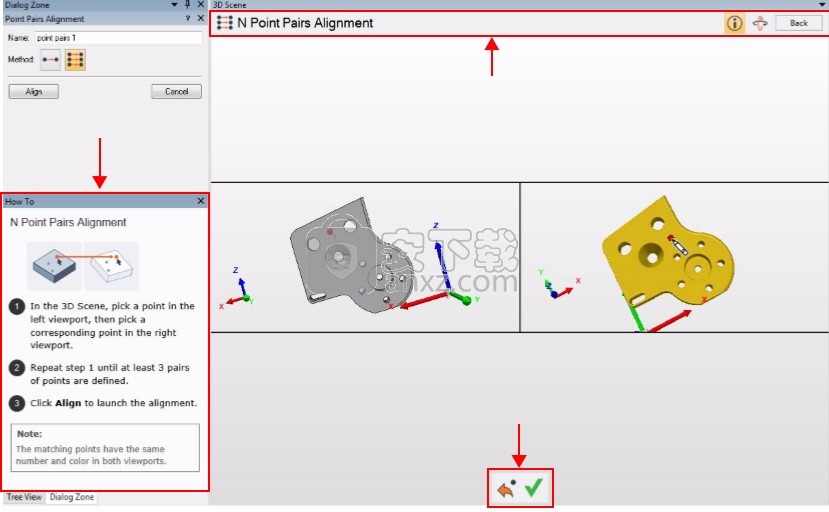
在交互模式下,新工具栏显示在3D场景的顶部,显示当前交互模式的名称和图标(如果适用)。 在右侧,工具栏提供了用于显示或隐藏新的“操作方法”窗口以及执行3D场景操作的按钮。 如果适用,可以使用“关闭”按钮退出当前模式,或者使用“后退”按钮退出当前模式并返回上一个模式。
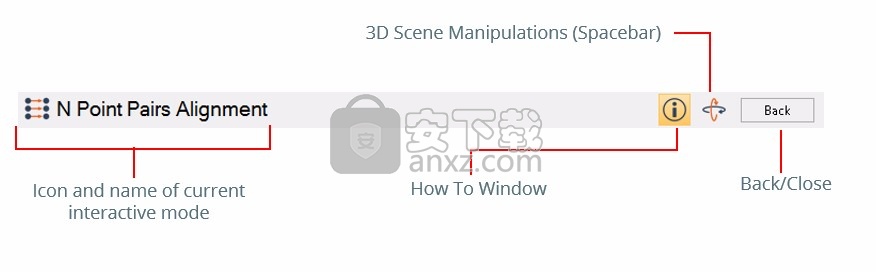
按下“方法窗口”按钮时,“方法窗口”显示在对话框区域的底部。 它提供了图表和详细说明,指导用户在当前交互模式下完成操作。 如果适用,它还在底部提供一个“注释”和“快捷方式”部分,以提供信息以进一步为用户提供帮助。
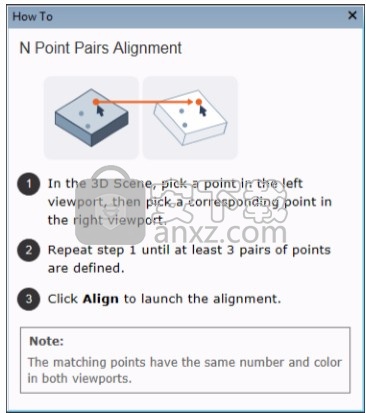
请注意,以前在某些对话框中提供的“如何操作”按钮以及交互模式向导已被此窗口替代。
如果适用,工具栏将显示在3D场景的底部。 通过此工具栏,可以快速访问特定于当前交互模式的按钮。 在某些情况下,它提供一个按钮来确认和应用更改。
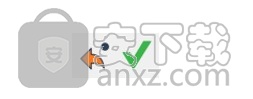
当使用IF,WHILE,DECLARE和SET命令结构时,PolyWorks宏脚本命令语言(MSCL)现在支持AND,OR和NOT逻辑运算符。 括号()也可用于封装更复杂的逻辑表达式。 这些添加将大大简化宏脚本的创建,编辑和故障排除。 下表提供了一些示例
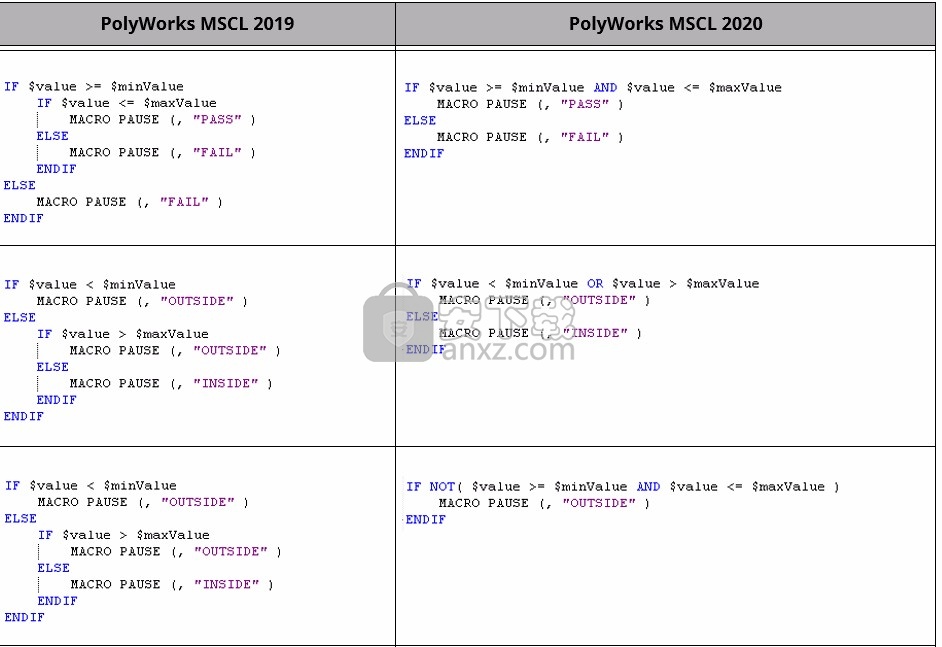
下表中显示了在逻辑表达式中求值运算符的顺序。 第一行具有最高优先级,并且优先级从一行到另一行递减。 如果两个或多个运算符具有相同的优先级,即位于同一行,则从左到右对其进行评估。 请注意,括号()允许更改逻辑表达式中的求值顺序。
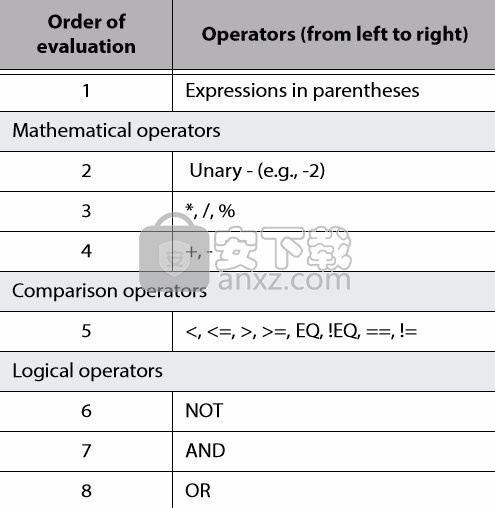
各种各样的
如先前宣布的那样,从PolyWorks Metrology Suite 2020开始,所有主要版本和中间版本都将仅以64位版本提供,从而使InnovMetric可以将宝贵的工程资源专用于基于64位版本的新功能,增强功能和产品的开发。 位平台。 这适用于以下软件:
PolyWorks Metrology Suite
PolyWorks|Reviewer
PolyWorks Metrology Suite License Server
PolyWorks IMMerge Agent
PolyWorks|Inspector:
通过利用多个扫描件来提高项目设置和分析的质量
PolyWorks | Inspector现在允许用户一次修改和添加多个被测件的数据路线,测量对象和检查报告,以便他们可以准备处理所有件的强大检查项目,并通过分析先前制造的件来快速调查故障。
为了准备处理所有项目的强大检查项目,用户可以:
建立一个初始项目并开始测量零件
发现有问题的零件时微调提取和拟合参数
一次操作将这些更改传播到所有先前扫描的工件
评估被测物体的质量,并在必要时调整参数
为了通过分析先前制造的零件来快速调查故障,用户可以:
向失败的零件添加新的测量对象以获取更多信息
创建新的控件和专门用于调查的报告
一次操作即可将新对象和报告添加到所选零件的子集中
分析新尺寸控件的统计数据和趋势图
安装方法
1、打开PolyWorksMS2020_IR2_64bit.msi直接安装软件
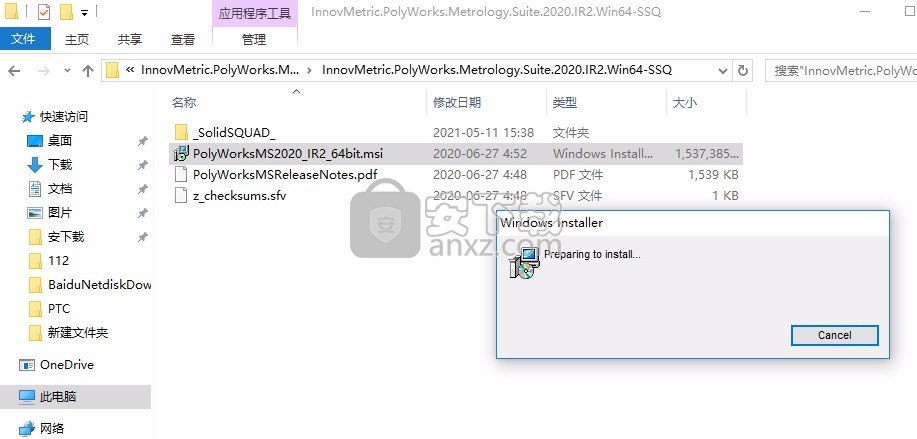
2、安装至是C:\Program Files\InnovMetric\PolyWorks MS 2020\
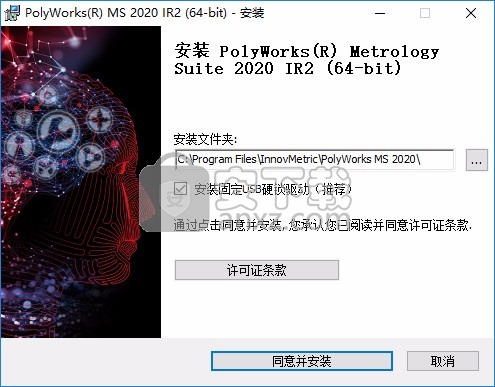
3、提示安装过程,等待软件安装结束
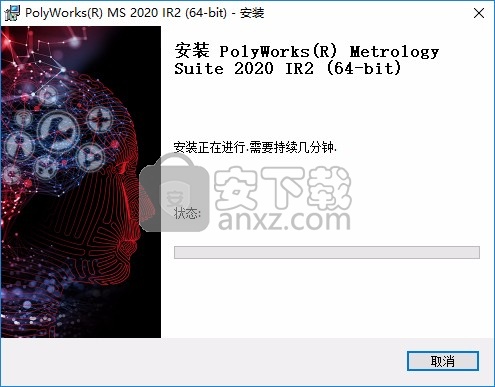
4、安装结束以后弹出激活提示,点击否,关闭软件,关闭许可证管理器
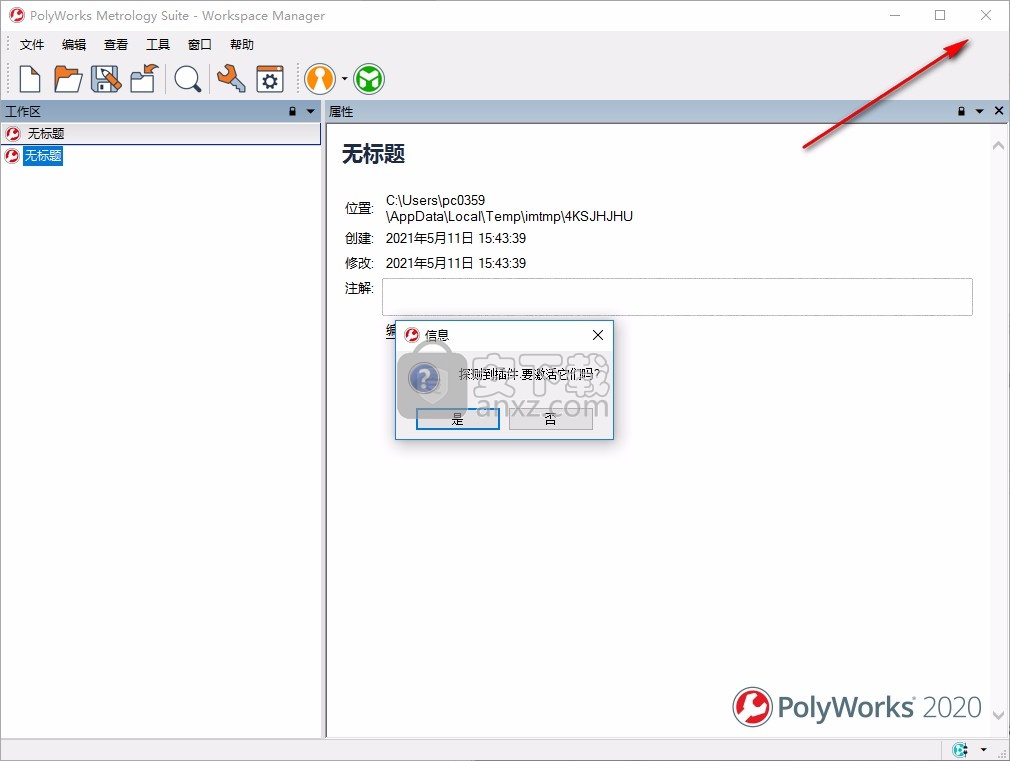
方法
1、打开文件夹,将两个文件夹复制到安装地址替换
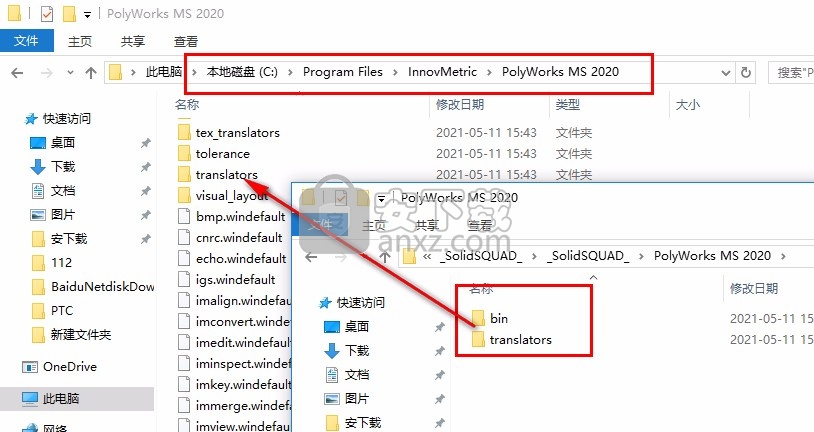
2、替换以后打开其中的bin文件夹,找到server_install.bat管理邮件管理员身份启动
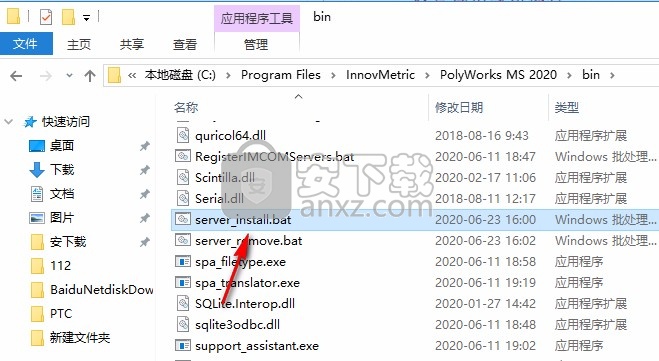
3、显示命令界面,暂时不关闭
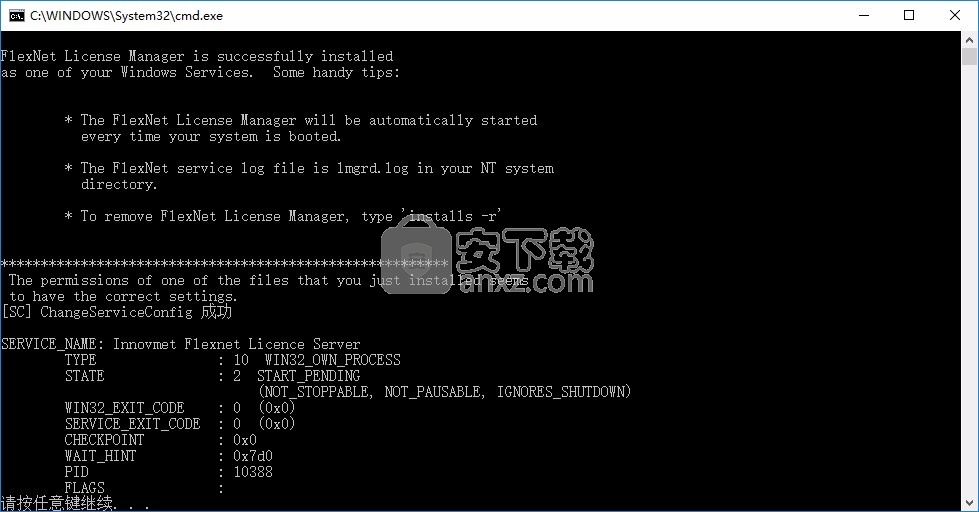
4、启动安装结束的PolyWorks软件继续弹出许可证管理器,点击浮动授权客户端,输入23100@localhost点击应用,等待几秒钟弹出下方许可证授权码信息,说明激活成功
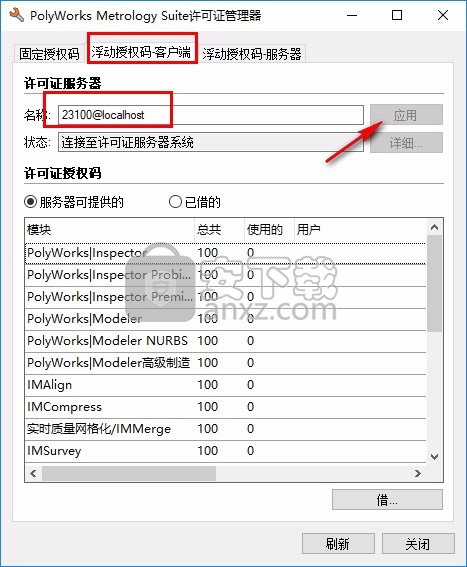
5、现在软件就是免费的,可以选择你需要使用的一个功能模块启动
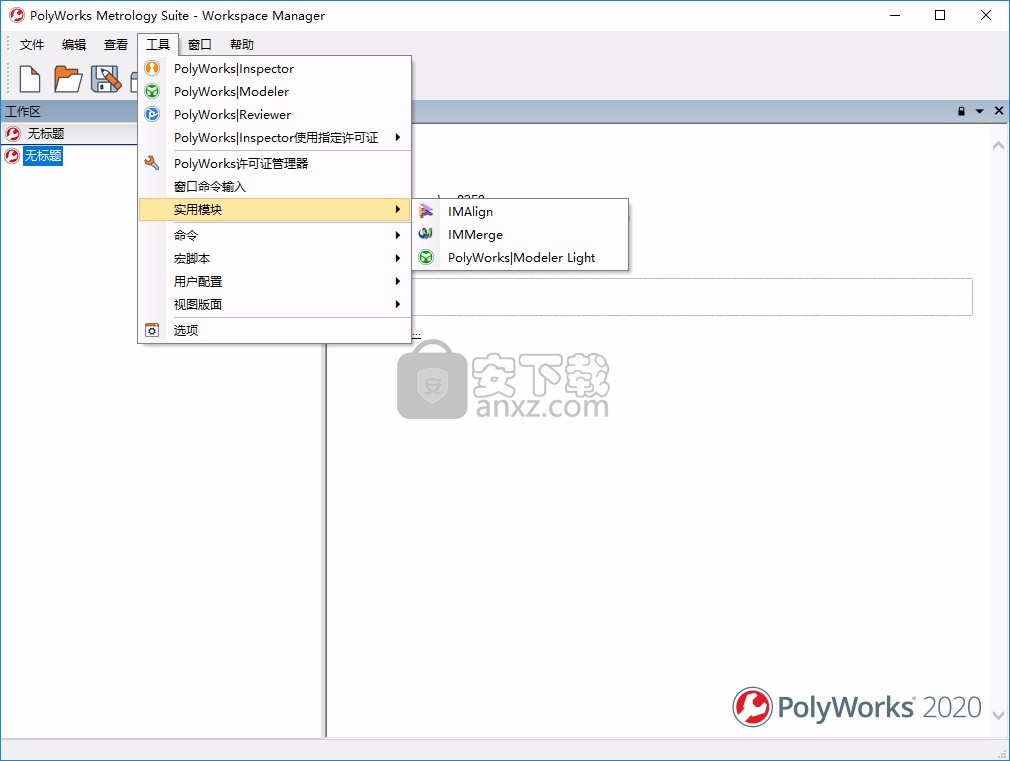
6、例如启动 PolyWorks|Modeler Light,这里是模型处理界面,如果会使用就开始工作吧
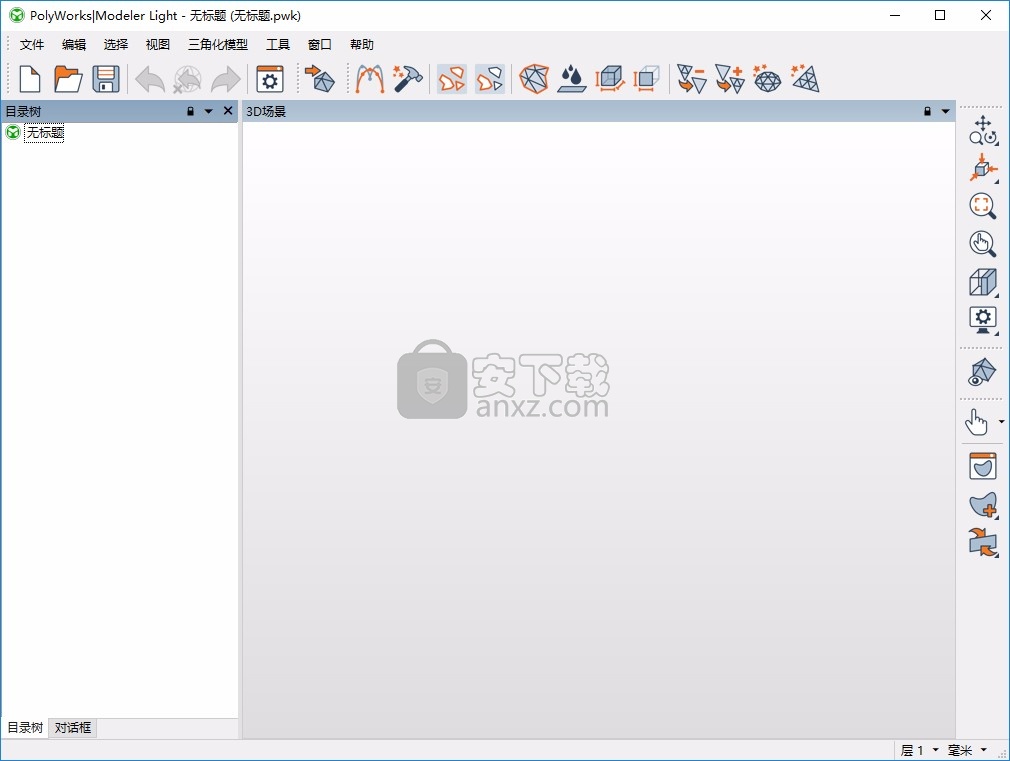
使用说明
通过探测创建插槽
探针创建方法允许通过探查原语来创建插槽。 指定此方法后,将按图17.67所示配置“创建要素”对话框。
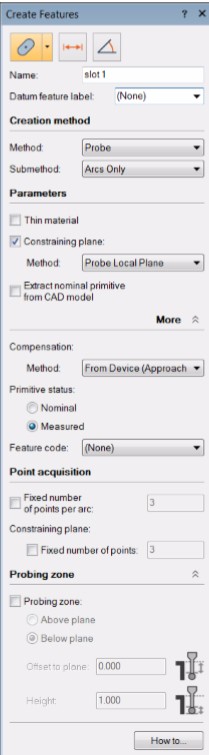
必须指定一个探测子方法。从中选择:
仅圆弧-将原语安装在为圆弧获取的点上,这些点通常已投影到约束平面上,然后进行了补偿。
侧面和圆弧–在为侧面和圆弧获取的点上拟合图元,这些点通常已投影到约束平面上,然后进行了补偿。
小于探针的孔–当图元的直径小于探针的直径时使用。将探头插入孔中,并对每个弧进行一次测量(即,总共两个点)。每个点都是具有探针直径的球体的中心点。然后,这两个球与约束平面相交,从而可以得出槽缝。注意,所得到的时隙是精确的,不需要补偿。该子方法不支持使用特殊的反射器。
默认值为“仅弧”。
根据指定的探测子方法,“参数”部分提供以下各项:
薄材料(Thin material)探测默认情况下未选中的复选框,用于探测由薄材料组成的物体(例如钣金零件)。请注意,选择该选项时,不支持使用特殊的反射器。
选中后,它将提供以下项目:
材料厚度一个允许指定材料厚度的文本框。有效值大于0.0mm。默认值为1.0mm。
约束平面可以指定约束平面。如果显示为复选框,则约束平面的使用是可选的。
从CAD模型中提取名义图元默认情况下,未选中此复选框,当探测测量的图元时,可以从可用的CAD模型中自动提取名义图元。如果可以提取名义图元的预览,则该预览将在3D场景中突出显示。创建测量的图元时,也会创建标称图元。
“更多”小节提供以下项目:
补偿组标签,用于指定补偿方向。它提供了“方法”列表框,其中提供了以下补偿方法:
从设备(值)中选取–默认情况下,此方法使用PolyWorks | Inspector选项对话框的“探测设备”>“补偿方法”页面上指定的探测设备的“补偿方法”值,当使用特殊反射器时,将使用反射器的切线补偿值
内部(孔)–所采集的点朝孔的边缘补偿。这导致内部空间方向的图元。
外部–所获取的点将向拉伸特征的边缘进行补偿。这导致具有外部空间方向的图元。
基本状态一个组标签,提供两个选项按钮,用于指定要创建的基本状态。从中选择:
名义的将新创建的图元的状态设置为名义的选项按钮。
Measured默认情况下选中的选项按钮,用于将新创建的图元的状态设置为Measured。
功能代码一个列表框,允许您为功能指定功能代码。功能代码列表由用户创建或导入;
默认值为(无)。对于除(无)以外的所有所有功能代码,“名称”文本框的内容用于功能,而功能代码用于构造图元的名称。
积分获取部分提供以下项目:
每个圆弧的固定点数指定了“仅圆弧”或“小于探测”的小孔的子方法时提供的复选框,它允许指定固定数量的点来探测每个圆弧。默认情况下,该复选框处于清除状态。
使用“仅电弧”探测子方法时,有效值为大于或等于3的整数。默认值为3。
当使用“小于探针”的“小孔”子方法时,有效值为大于或等于1的整数。默认值为1。
一旦获取了指定数量的点,便会自动拟合并创建图元,并且在将补偿方法设置为“从设备”(补偿点)的情况下,已获取了补偿点。如果取消选中该复选框,则必须至少探测所需点的最小数量,并且必须手动指示采集点的结束。
固定点数当指定“侧面和圆弧”探测子方法时,默认情况下清除此复选框,该复选框允许指定固定点数来探测图元。一旦获取了指定数量的点,便会自动拟合并创建图元,并且在将补偿方法设置为“从设备”(补偿点)的情况下,已获取了补偿点。如果取消选中该复选框,则必须至少探测所需点的最小数量,并且必须手动指示采集点的结束。
选中后,一个相邻的列表框将变为可用。从中选择:
每边和每条弧–使用固定数量的点探测槽的每边和每条弧。
5点–使用5个点探测槽:在第一侧探测两个点,在第二侧探测一个点,每个圆弧探测一个点。
默认值为“每边和弧”。
选择“每边和弧形”时,将提供以下项目:
每侧点数一个文本框,允许指定固定数量的点以探测插槽的每侧。有效值为大于或等于2的整数。默认值为每侧2点。
每弧点数一个文本框,允许指定固定数量的点以探测槽的每个弧度。有效值是大于或等于1的整数。默认值是每弧1点。
将约束平面方法设置为“探查局部平面”时,“点获取”部分还将提供“约束平面”组标签,该标签允许指定固定数量的点以探测局部平面。
提供以下项目:
固定点数一个复选框,默认情况下未选中,使相邻的列表框可用于指定要为本地平面探测的点数。如果指定了要探测的特定数量的点,则在获取了指定数量的点后,将自动安装并创建局部平面。如果未选中该复选框,则必须探测至少三个点,并且必须手动指示点采集的结束。
根据指定的参数提供的“探测区域”部分提供以下各项:
探测区一个复选框,使项目能够定义平行于约束平面或位于约束平面上方或下方指定距离的探测区域。仅接受在该区域中探测的点。默认情况下,该复选框为清除状态。它提供以下项目:
平面上方一个选项按钮,指定探测区域在约束平面上方(即,在平面法线方向上)。
平面下方默认情况下选中的一个选项按钮,它指定探测区域在约束平面下方(即,在平面法线的反方向上)。
相对于平面的偏移量一个文本框,允许指定探测区域的起点距约束平面的距离。有效值大于或等于0mm。默认值为0mm。
高度允许指定探测区域高度的文本框。有效值大于0mm。默认值为1mm。
“如何”按钮在一个窗口中显示图。奇数步骤下的图说明了如何获取点。偶数步骤下的图说明了如何结束当前的采集会话以及其他与探针相关的功能(如果需要)。还显示用于每个步骤的探针按钮。
单击“探测”按钮开始探测。探测图元时,将其创建为树视图中新要素的测量图元。有关与探测相关联的元素(例如,工具栏)的信息,请参见第34章。
如果已经连接了探测设备,并且在显示对话框时“方法”已经设置为“探测”,则可以立即执行探测。只要尚未获取任何点,就可以指定探测选项。如果尚未连接设备,则在按下“探测”按钮时将启动连接。
对于每个弧或边,必须至少探测最小点数,然后必须按下适当的完成按钮。按下该按钮以终止第二弧,将创建补偿槽。请注意以下几点:
可以以任何顺序探测电弧。还可以在特定弧内以任何顺序探测这些点。
更新日志
一般的
中文,捷克文,法文,德文,意大利文,日文,韩文,波兰文,葡萄牙文和西班牙文用户界面已更新。
提供新的翻译文件:
PolyWorks | Inspector Essentials高级软件包提供中文,法文,意大利文,日文,葡萄牙文和西班牙文版本。
适用于PolyWorks | Inspector Premium软件包的CNC CMM Essentials提供中文,法文,意大利文,日文,葡萄牙文和西班牙文版本。
PolyWorks | Modeler Light Essentials提供中文,法文,日文,意大利文,葡萄牙文和西班牙文版本。
现有的MACRO INPUT MULTIPLE_PARAMETERS命令允许创建带有多个参数的对话框。 添加了新的MACRO INPUT DIALOG_BOX命令,以在创建此类对话框时提供更多可能性,当用户需要多个参数值时,这非常有用。
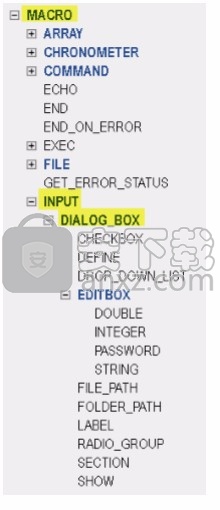
最后,使用MACRO INPUT DIALOG_BOX SHOW命令显示对话框,并从用户那里收集结果。 下面显示了带有每种参数类型的此类对话框的示例。
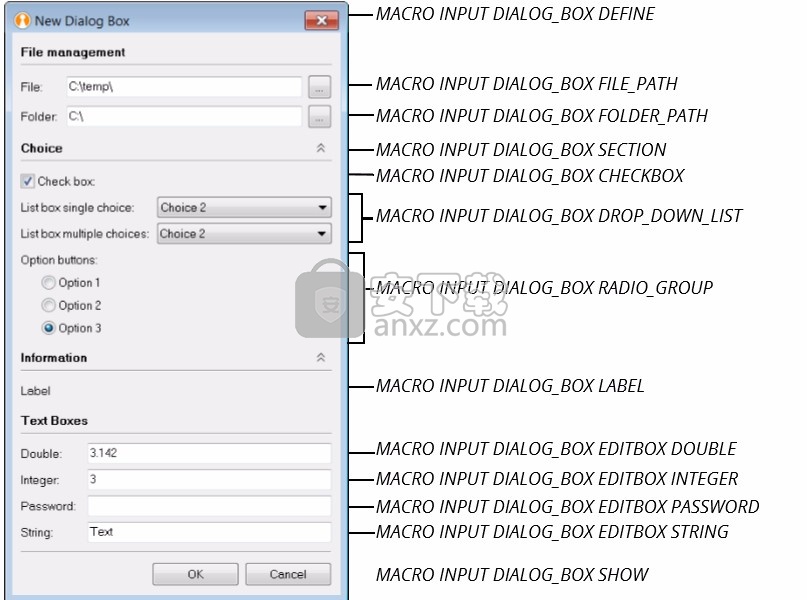
已解决的问题:
STEP和CATIA V5 CAD模型导入器的问题已修复。
PolyWorks |检查器
针对ASME和ISO GD&T标准都进行了以下改进:
图案特征现在支持角度,平行度,垂直度和表面轮廓GD&T控件。
现在,平面图案支持平面度GD&T控件。
现在可以传播具有未定义测量方法的特征。
对“配置传播”对话框进行了以下更改:
现在,“样片模板”和“从副本复制”参数被分组在“传播源”部分下。
传播链接部分已重命名为目标片段。
该对话框现在也可以用于传播更改。新的“传播”部分提供“立即传播更改到选定的片段”复选框。选中后,当按下OK按钮时,更改将传播到所选的目标片段。清除复选框后,更改将在以后的时间(最晚在打开每个零件时)传播到每个目标零件。
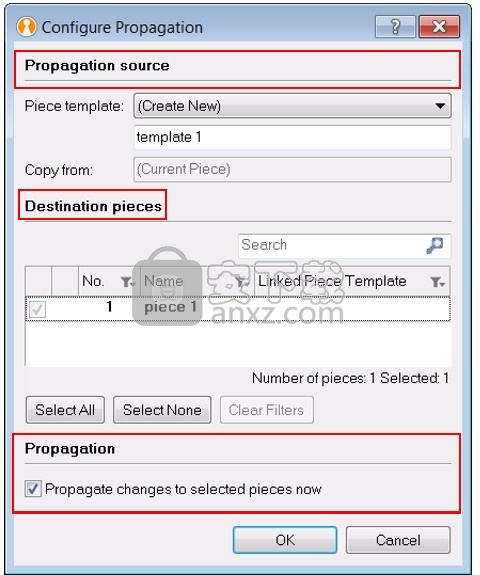
解决的问题:
修复了传播使用CAD曲面修剪的特征时的问题。
解决了探测曲面点路线的源点时导致错误消息的问题
从SolidWorks文件导入PMI的问题已修复。
解决了在执行“播放检查”时过早更新“最佳拟合测量对象”数据对齐的问题。在探查比较点时发生了此问题。
解决了从上下文菜单对多个顺序步骤进行选择时执行操作的问题
便携式计量插件
可以与MicroRidge MobileCollect插件一起使用的“使用MobileCollect进行对象测量”脚本现在支持以下功能的以下特征的测量:
插槽的长度或宽度
矩形的长度或宽度
气瓶的长度或直径
圆直径
为此,添加了由$ 2参数变量表示的新的“要测量的特征”参数,以允许用户指定要测量的槽,圆柱,矩形或圆形的特征。
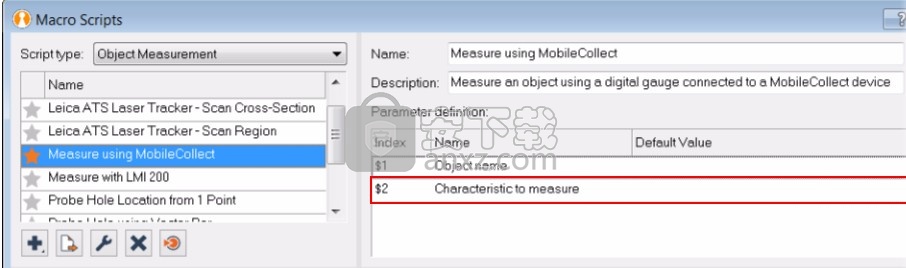
选择使用MobileCollect脚本化测量方法进行测量后,用户可以为“要测量的特征”参数指定值。 例如,指定要为一个圆测量直径还是位置。
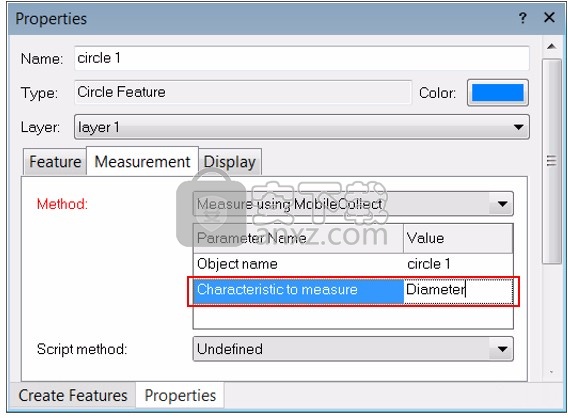
如果未指定参数值,或者指定了错误的值,并且运行了宏脚本,则会显示一个新对话框,以允许用户指定要测量的特性。 然后,该值会自动输入到特征的测量属性中。
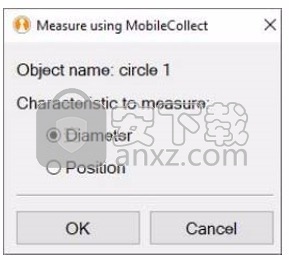
还对“真实位置测量”对话框进行了两个更改,该对话框在测量圆的位置时显示:
该对话框已重命名为“位置测量”。
组标签已被修改。
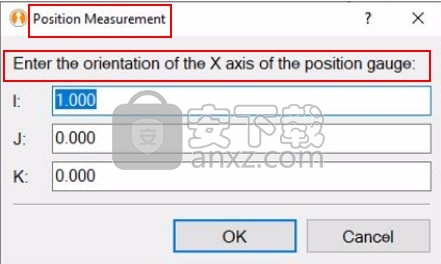
在PolyWorks | Inspector中提供了在PolyWorks 2020主要版本中引入的Leica ATS600工具栏,以前仅在“技术支持”区域中可用。 它已重命名为Leica ATS Laser Tracker工具栏。
默认情况下,工具栏是隐藏的,除了选择Leica ATS Laser Tracker插件时。 工具栏根据是选择插件来进行探测(如(a)所示)还是进行扫描(如(b)所示)提供相关的操作。
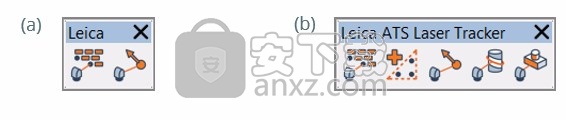
该工具栏也已添加到工具栏菜单中,可以在需要时隐藏或显示。
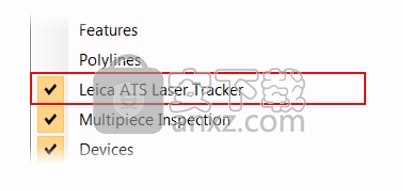
对象测量脚本的名称也已根据插件的名称进行了修改。
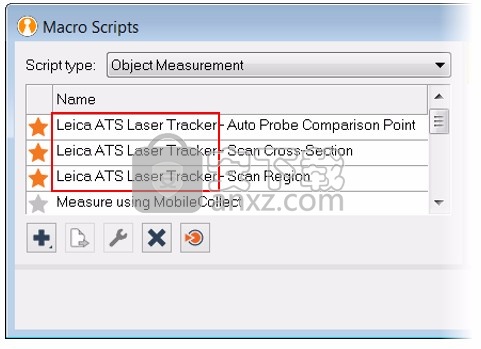
PolyWorks | Inspector现在提供了在PolyWorks 2020主要版本中引入的“激光跟踪器现场检查”工具栏,该工具栏以前仅在“技术支持”区域中可用。
默认情况下,(a)所示的工具栏是隐藏的,但可以通过(b)所示的“ Laser Tracker现场检查”按钮访问,如选择了Laser Tracker插件,该按钮将显示在“探测设备控制”工具栏上 。
请注意,“设备位置”工具栏上现在提供了“漂移检查”按钮,如(c)所示。

该工具栏也已添加到工具栏菜单中,可以在需要时隐藏或显示。
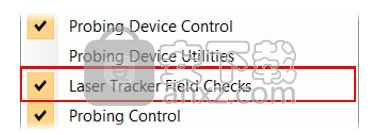
集成了KREON Probe和KREON Scanner第三方插件的最新版本。 此更新允许在需要时自动在探测和扫描模式之间切换。
已解决的问题:
解决了在Leica AT960 / AT930 Laser Tracker插件中使用T-Probe进行探测时的补偿方法选择问题。
CMM插件
使用CNC扫描方法时,由于消除了扫描路径之间不必要的延迟,因此现在可以更快地完成测量序列中的扫描操作。
连接到I ++ CMM插件并选择Renishaw UCCserver服务器应用程序后,所选工具的组件现在将显示在3D场景中。 这包括探测或扫描组件的所有组件,包括测头和工具零件(套筒钻除外)。 还会根据所选的工具方向显示该工具。 请注意,UCCserver 4.6或更高版本支持此改进。
解决的问题:
HR-X1(LSP-X1)和HR-X3(LSP-X3)工具更换器现在可以与HH-A-H2.5和HH-AS8H2.5探头一起使用。
解决了在LK控制器上校准SP25触觉扫描工具时,圆弧参数最低的问题
PolyWorks | DataLoop
现在,工作区管理器中的“上载到PolyWorks | DataLoop”对话框允许选择要从所有打开的工作区而不是仅从活动工作区上载的元素。
现在可以在“打开工作区”对话框中重命名工作区,方法是选择工作区的快捷菜单上的“重命名”菜单项(如(a)所示),或者在选择工作区时按F2键。 这将显示“重命名工作区”对话框,可以在其中输入新名称,如(b)所示。 如果工作空间同时保存在DataLoop和本地计算机上,则用户必须选择重命名工作空间之前是仅在本地计算机上还是在DataLoop和本地计算机上重命名工作空间,如(c)所示。 。 请注意,如果工作区当前处于打开状态,则无法重命名。
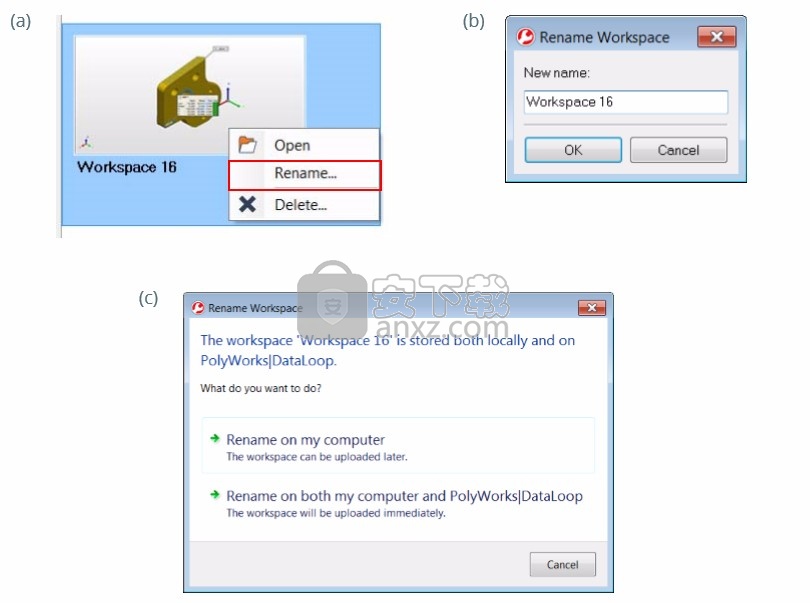
一般的
解决的问题:
将工作空间转换为2020版时,某些工作空间被错误地标识为已损坏。 这个问题已被解决。 请注意,这些工作空间没有丢失任何数据,它们将在2020 IR1.1版中完全重新打开。
便携式计量插件
解决的问题:
新的MicroRidge MobileCollect插件现已在PolyWorks | Inspector Probing中提供。
解决了使用MicroRidge MobileCollect插件时软件崩溃的问题。 仅在使用MobileCollect Xpress安装程序时发生此问题。
中间版本1
一般的
现在,所有窗格和对话框的列布局都会自动保存在PolyWorks | Inspector,PolyWorks | Modeler,PolyWorks | Reviewer和IMAlign中。 它也是视觉布局文件(.vlt)中包含的信息的一部分。
MACRO INPUT PASSWORD宏命令显示的对话框的默认标题已从“需要输入”更改为“需要密码”。
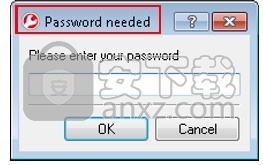
解决的问题:
STEP CAD模型导入器的问题已修复。
PolyWorks |检查器
数据对象数据颜色图的新表面缺陷使用户可以检测多边形模型表面上的局部缺陷。可以使用“测量”>“数据对象的表面缺陷”菜单项或“主要对象”工具栏的“数据颜色图”拆分按钮下提供的相应按钮(如右图所示)创建。
然后将显示“测量表面缺陷”对话框。它允许用户指定以下参数:
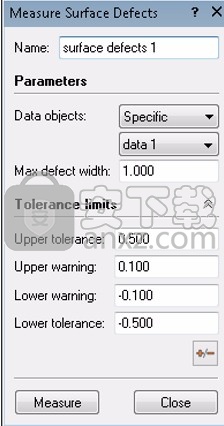
“数据对象”列表框允许从以下各项中指定要考虑的数据对象的类型:“表面”,“特定”或“选定元素”。如果选择“特定”,则显示第二个列表框以指定数据对象。
“最大缺陷宽度”文本框允许用户定义颜色图检测到的最大缺陷宽度。稍大的缺陷只能被部分检测到,而更大的缺陷将被视为数据对象的正常特征。请注意,缺陷的长度不会影响其在颜色图中的显示。
公差极限部分允许指定颜色图的公差值。
设置正确的参数后,按“测量”按钮以创建颜色图。然后将其显示在3D场景中。请注意,数据对象颜色图的表面缺陷不需要参考CAD模型
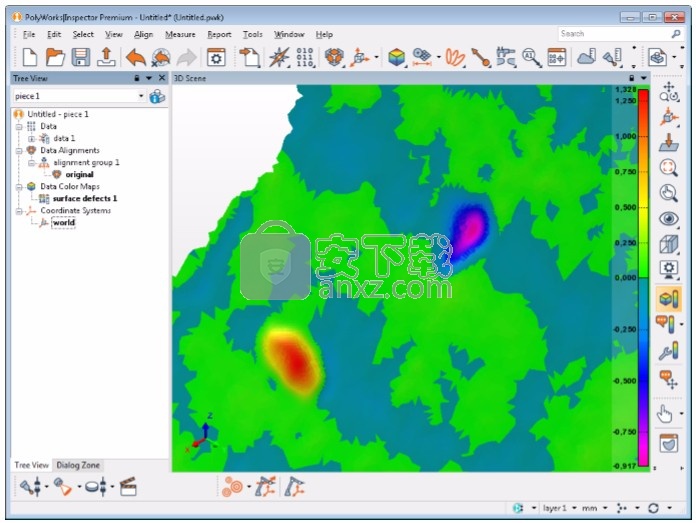
现在,使用“比例”来最小化“最佳拟合测量对象”路线的比例因子更加精确,如果对路线所使用的测量对象,数据对象或参考对象进行了更改,则比例因子将重新计算。这样可以提供更好的统计信息和可重复的结果,这些结果始终是最新的。
GD&T控件进行了以下改进:
现在,在适用的情况下,将组合区(CZ)修改器自动添加到使用ISO GD&T标准的项目中的GD&T工具中。
现在支持飞机图案的创建。请注意,这种类型的图案不能用作基准。
GD&T表面轮廓结果现在具有更高的可重复性,并且在更改活动路线时不再变化。
基准参考系的计算不再取决于基准特征的提取参数中的配合类型而变化。这样可以得到更稳定的基准参考框架。
已经为CAD模型集成了新的细分技术。细分可将由NURBS曲面和几何图元组成的CAD模型转换为三角模型,并用于显示和加速涉及CAD模型的计算,例如最佳拟合路线和“数据与参考”对象的比较。这种新算法速度更快,创建的三角形更少,并且在单个CAD曲面内没有间隙。
在传播链接方面进行了以下改进:
适用时,新的“链接的样片模板”列将显示每个样片的链接的样片模板。默认情况下,该列显示在列出零件的区域中,包括“新建零件模板”和“配置传播”对话框以及“零件摘要”页面。请注意,该字段也可以添加到表格报告的表格标题区域。
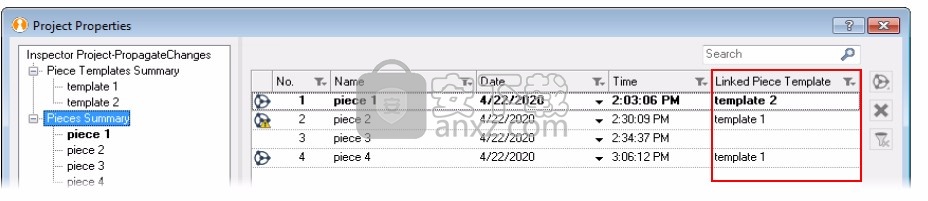
可视化SPC数据时,当所考虑的零件与其零件模板不同时,现在会显示一条消息栏,因为这意味着显示的SPC值可能不是最新的。它提供了“传播”按钮,允许用户将对当前作品所做的更改传播到链接的作品模板。然后,对可传播的样片模板所做的所有更改都会传播到其链接的样片中。
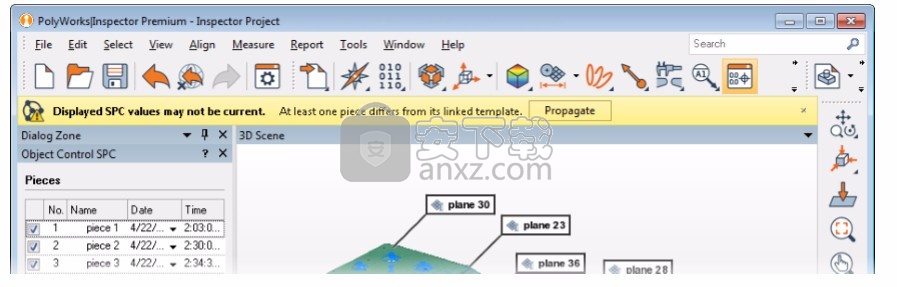
当链接到当前样片并保存在本地驱动器上的样片模板的版本与PolyWorks | DataLoop Core服务器上保存的版本不同时,现在还会显示一个消息栏。
现在,可以在要素属性表的“点获取”部分和“定义测量的要素组件”对话框中查看和修改球体标称原始体的顶部方向。如果参考目标链接到球体特征,则还可以在“探针测量”对话框中查看和修改此信息。使用引导点采集模式进行探测或使用“从标称”方法进行CNC探测时,将提供这些新项目。
新的“顶部方向”项显示了球面标称图元的顶部方向的(I,J,K)分量。相邻的拆分按钮使用户可以通过以下方式修改球体的标称顶部方向:
使用“拾取顶部方向”项可以快速访问以启动用于拾取球体标称顶部方向的交互模式。
如果当前的探测设备支持工具方向,则可以使用新的“从当前工具方向设置”项目。
如果当前探测设备支持工具方向,则可以使用“从序列上下文中设置”项。使用活动测量序列中该球在测量上下文中的工具定向。
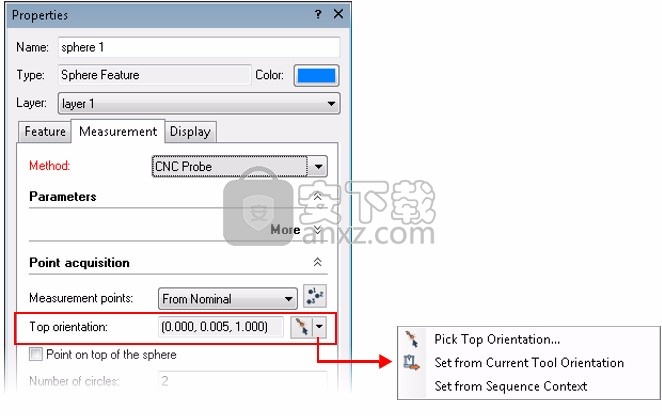
添加了一些宏命令来获取有关对象的测量点的信息,包括但不限于补偿和未补偿的测量点以及补偿偏移量。
集成了最新版本的Spatial的3D InterOp CAD导入技术。现在可以导入以下格式:
SolidWorks 2020:支持机械PMI
Parasolid:9.0 – v32.0
NX(UG):11 – NX 1899
解决的问题:
现在在“表面点”路线中锚固点时考虑虚拟表面。
修正了用英语以外的其他语言修改作品的批准状态时的问题。
修复了Surface Data SPC采样步长和最大距离的单位转换问题。
CMM插件
CNC CMM插件现在支持与蔡司机器兼容的某些雷尼绍工具零件,包括扩展件,测针和星形测针。
PolyWorks | DataLoop
现在,“打开项目”和“打开工作区”对话框的列表视图中提供了新的“本地版本”和“服务器版本”列。它们显示用于将工作空间或对象保存在本地计算机或服务器上的PolyWorks版本。如果工作空间或对象同时保存在本地计算机和服务器上,则只有服务器版本为“未知”。请注意,这些列默认情况下是隐藏的。要显示它们,请右键单击列标题,然后在出现的快捷菜单上进行适当的选择。

新的DATALOOP SECURITY_POLICIES GET宏命令允许在PolyWorks中显示DataLoop安全策略。 请注意,此改进是在PolyWorks 2020主要版本中引入的。
PolyWorks | DataLoop探查器是一个新工具,可用于创建DataLoop活动的日志以方便进行故障排除。 可以通过在Workspace管理器选项的DataLoop页面中选中Enable PolyWorks | DataLoop Profiler复选框来激活它。 激活后,探查器会在每次上载和下载后记录有关执行的操作及其持续时间的信息,例如特定子任务的最小,最大和平均持续时间,这些信息会存储在DataLoop_performance.csv文件中。 该文件保存在.innovmetric.20中。 文件夹,位于所选的用户配置文件夹中。 一旦在日志中收集了必要的信息,请清除“启用PolyWorks | DataLoop分析器”复选框以停用分析器。
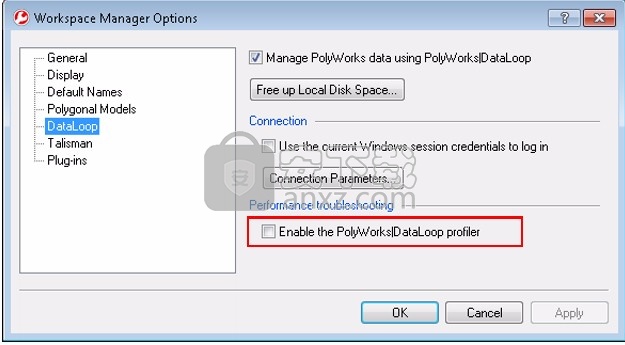
查看搜索结果时,“最新上传消息”部分已添加到“打开工作区”和“打开项目”对话框的详细信息面板中,用于保存在服务器上的对象。 它显示与所选对象有关的最新上载消息,以及发布消息的用户及其上载日期。
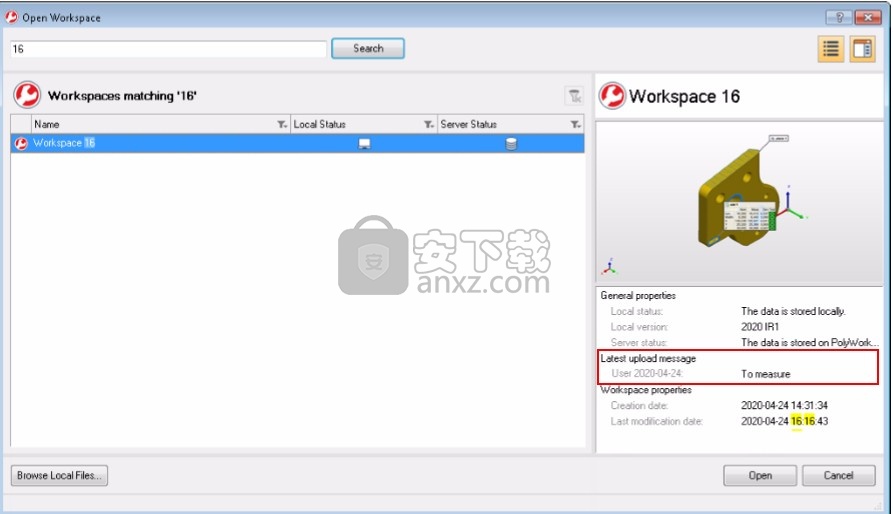
对PolyWorks | DataLoop的性能进行了优化,对于某些高延迟的用户(即,连接到云服务器的用户),上传速度提高了50%。 请注意,此改进是在PolyWorks 2020主要版本中引入的。
人气软件
-

理正勘察CAD 8.5pb2 153.65 MB
/简体中文 -

浩辰CAD 2020(GstarCAD2020) 32/64位 227.88 MB
/简体中文 -

CAXA CAD 2020 885.0 MB
/简体中文 -

天正建筑完整图库 103 MB
/简体中文 -

Bentley Acute3D Viewer 32.0 MB
/英文 -

草图大师2020中文 215.88 MB
/简体中文 -

vray for 3dmax 2018(vray渲染器 3.6) 318.19 MB
/简体中文 -

cnckad 32位/64位 2181 MB
/简体中文 -

Mastercam X9中文 1485 MB
/简体中文 -

BodyPaint 3D R18中文 6861 MB
/简体中文


 lumion11.0中文(建筑渲染软件) 11.0
lumion11.0中文(建筑渲染软件) 11.0  广联达CAD快速看图 6.0.0.93
广联达CAD快速看图 6.0.0.93  Blockbench(3D模型设计) v4.7.4
Blockbench(3D模型设计) v4.7.4  DATAKIT crossmanager 2018.2中文 32位/64位 附破解教程
DATAKIT crossmanager 2018.2中文 32位/64位 附破解教程  DesignCAD 3D Max(3D建模和2D制图软件) v24.0 免费版
DesignCAD 3D Max(3D建模和2D制图软件) v24.0 免费版  simlab composer 7 v7.1.0 附安装程序
simlab composer 7 v7.1.0 附安装程序  houdini13 v13.0.198.21 64 位最新版
houdini13 v13.0.198.21 64 位最新版 















